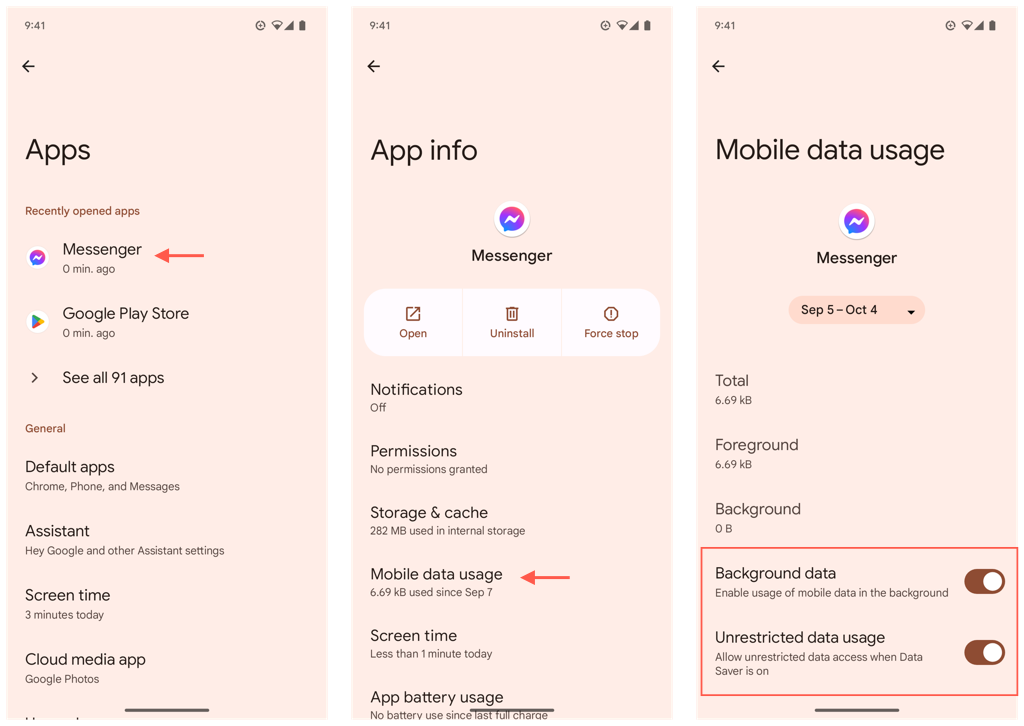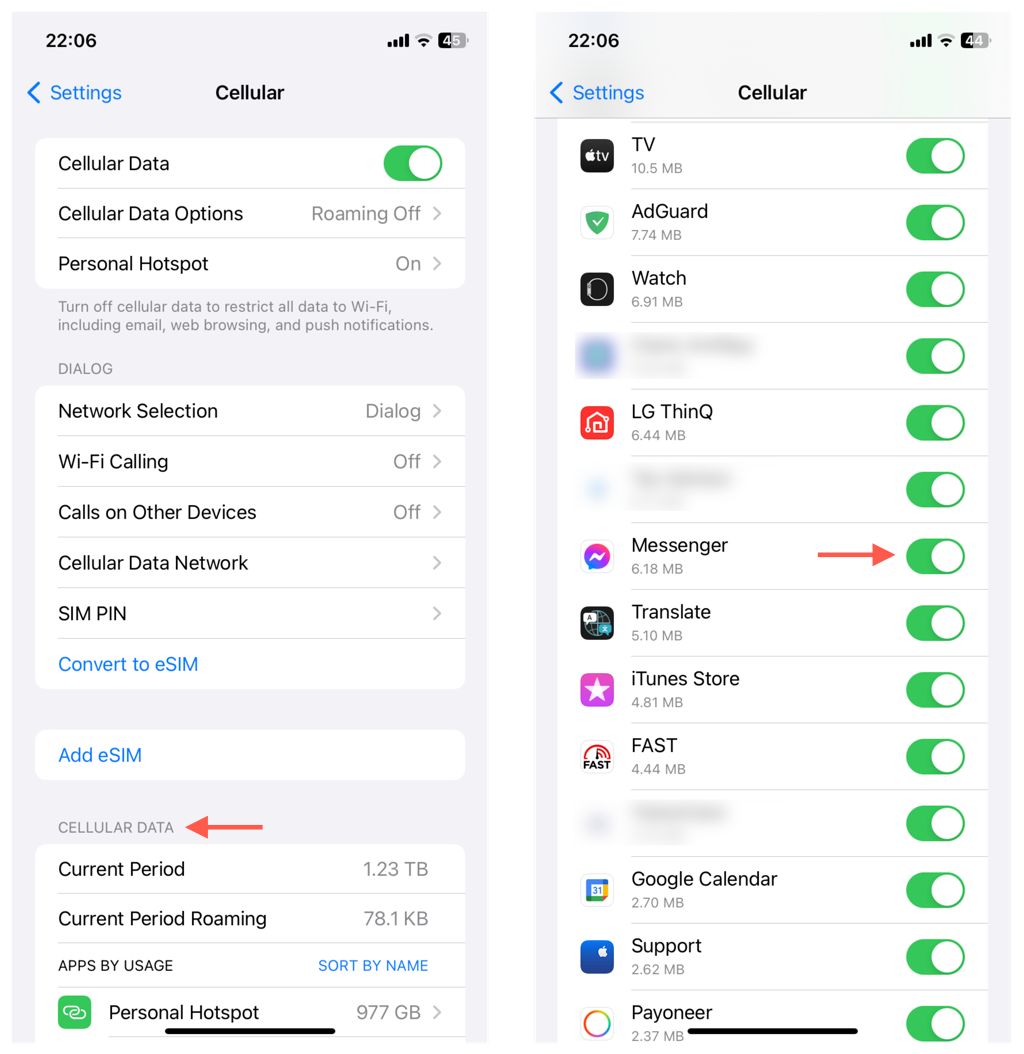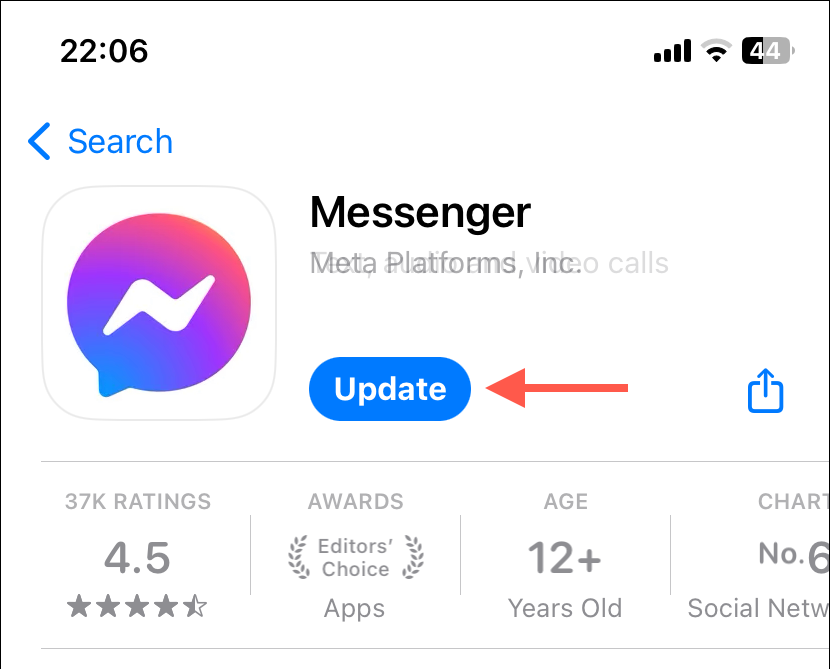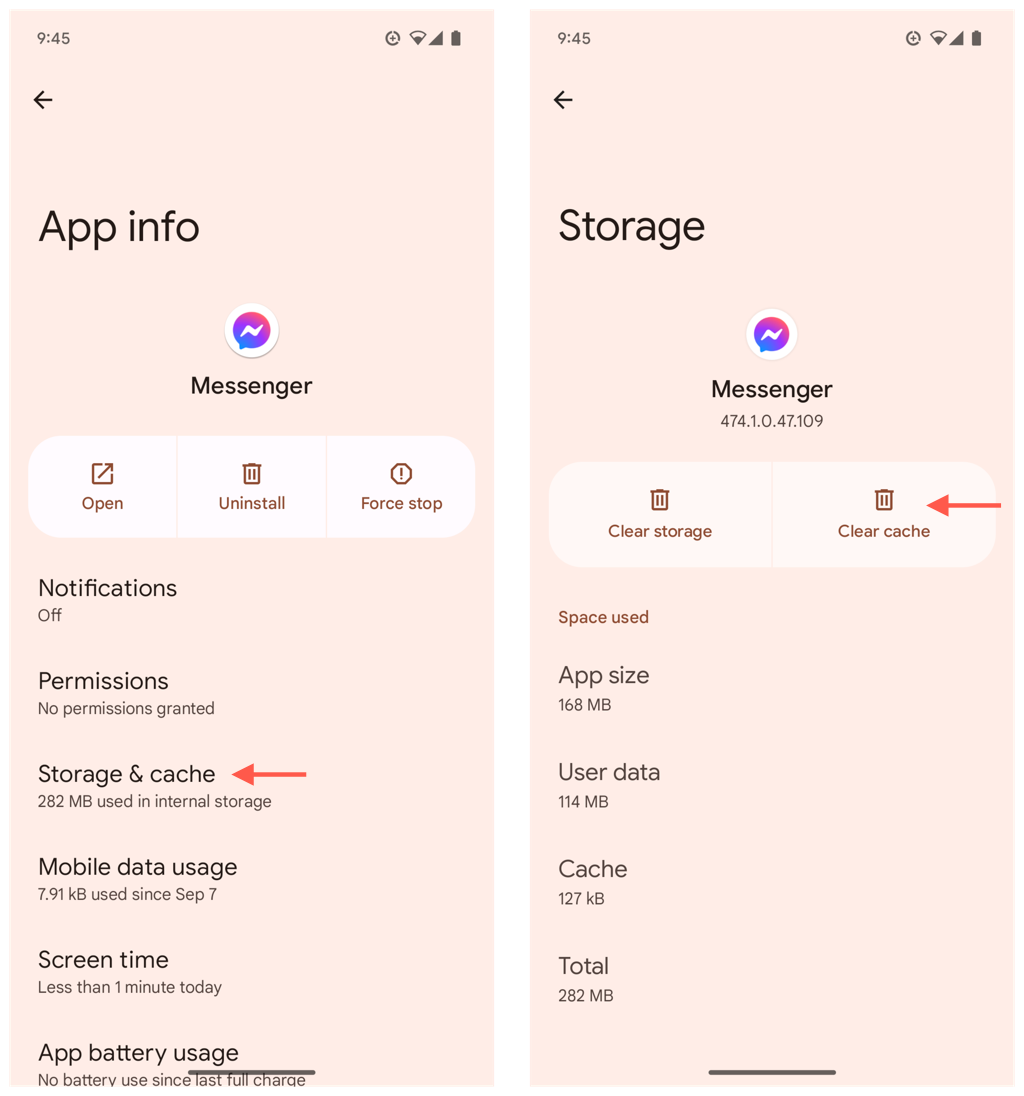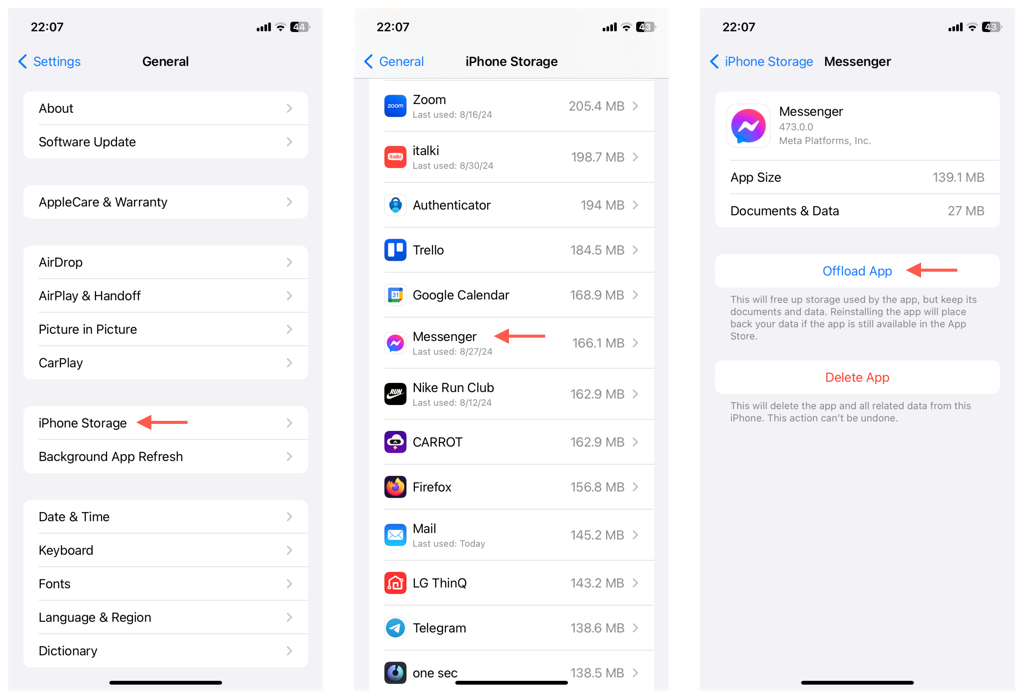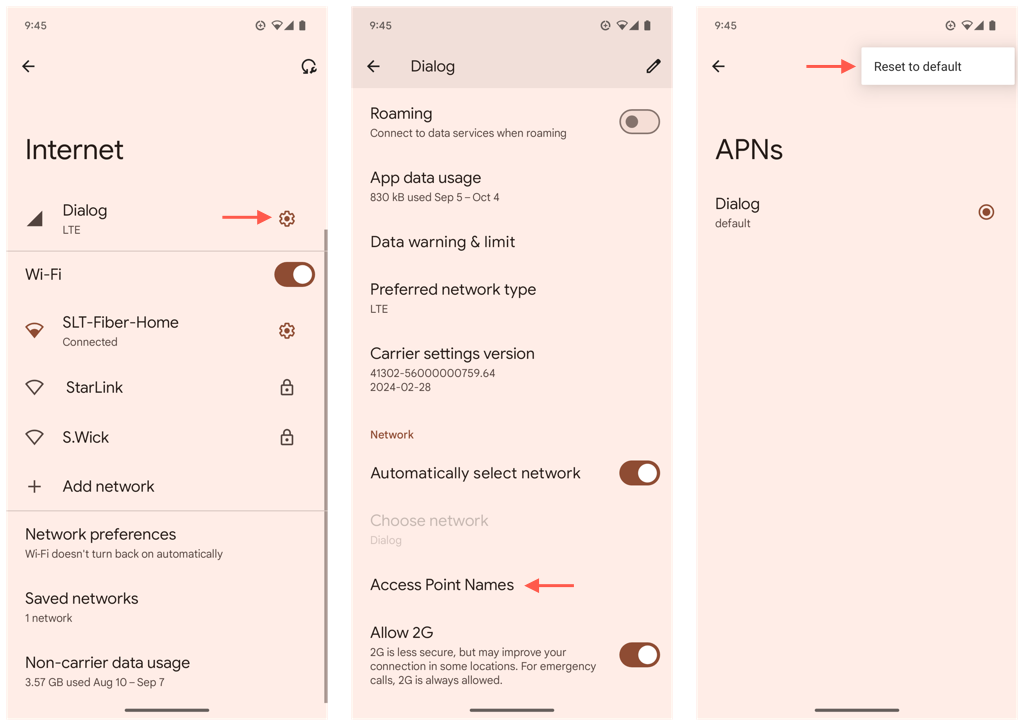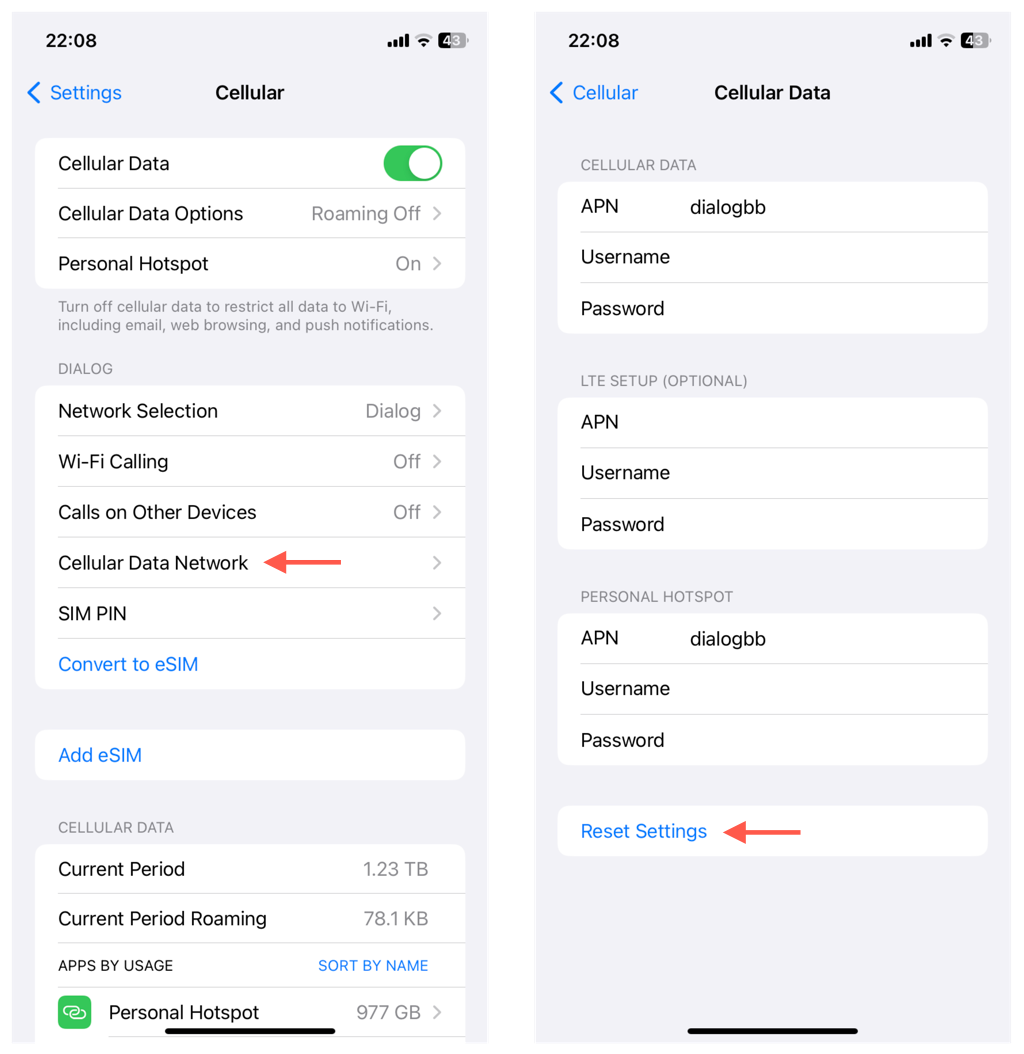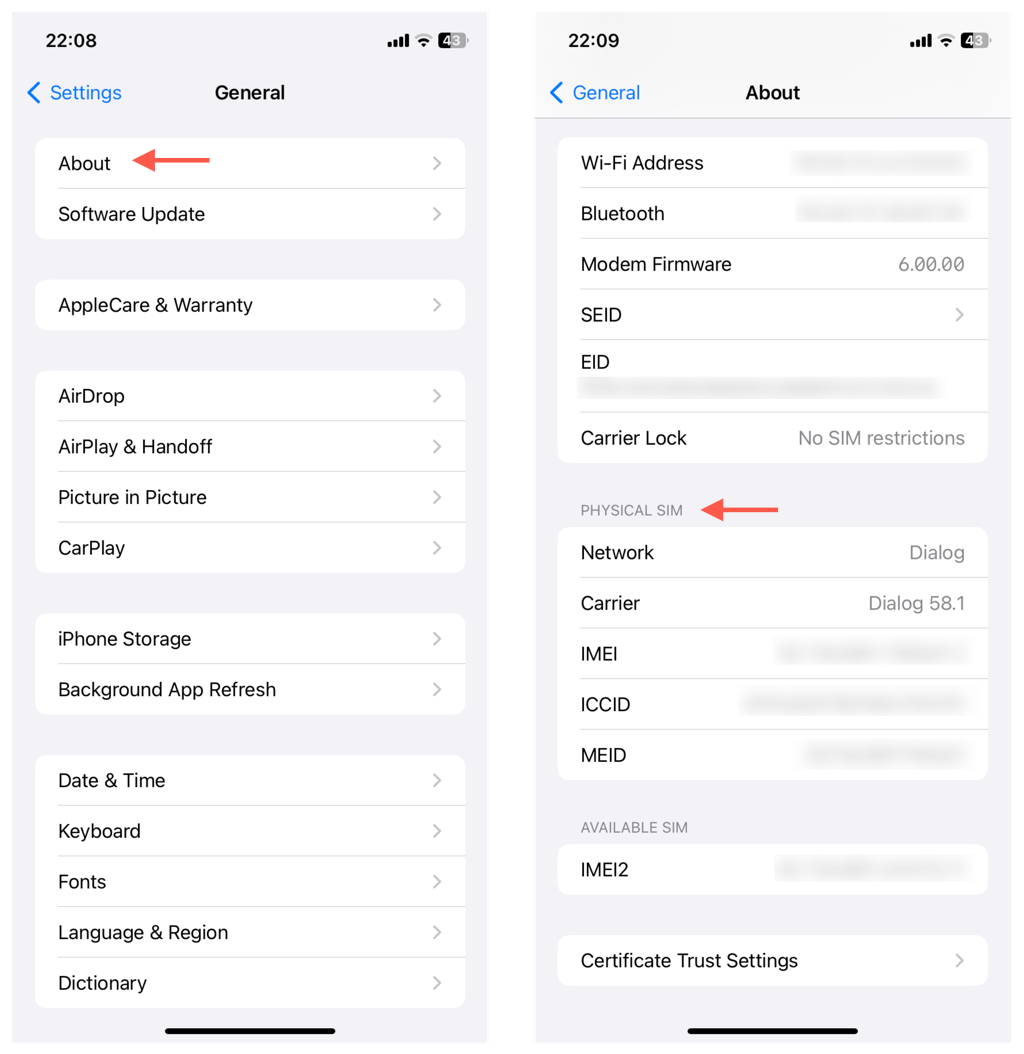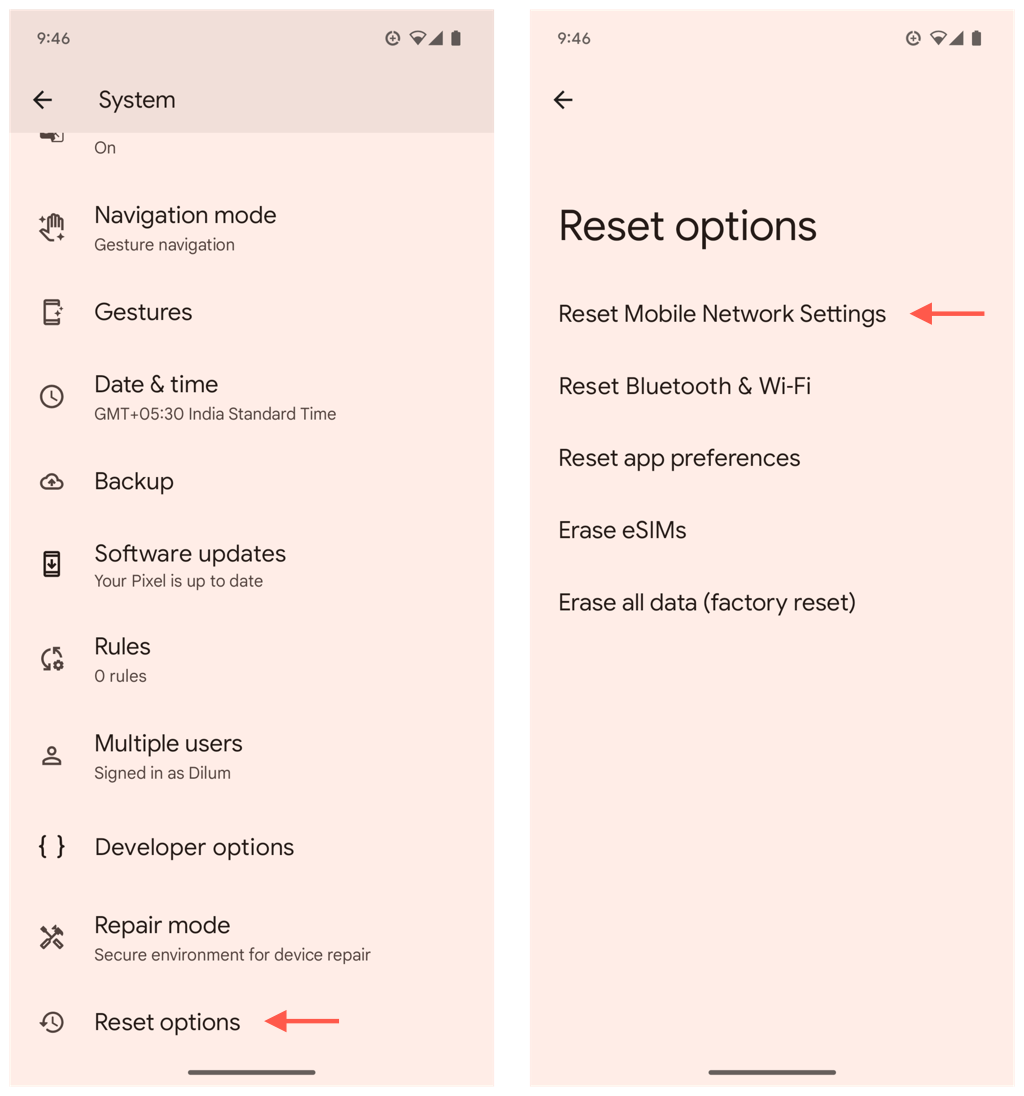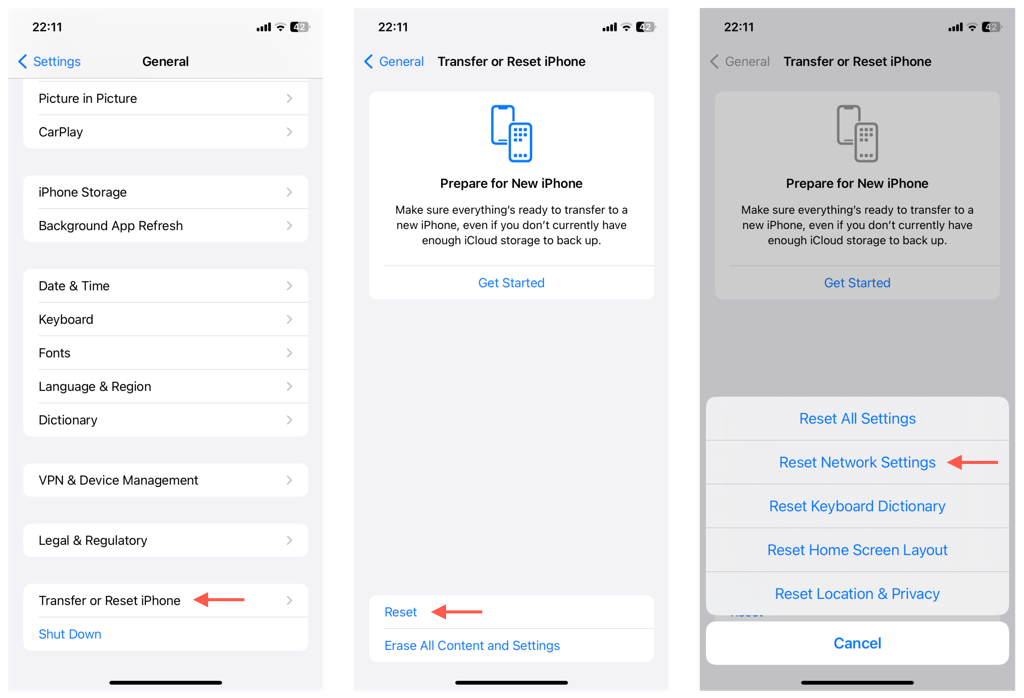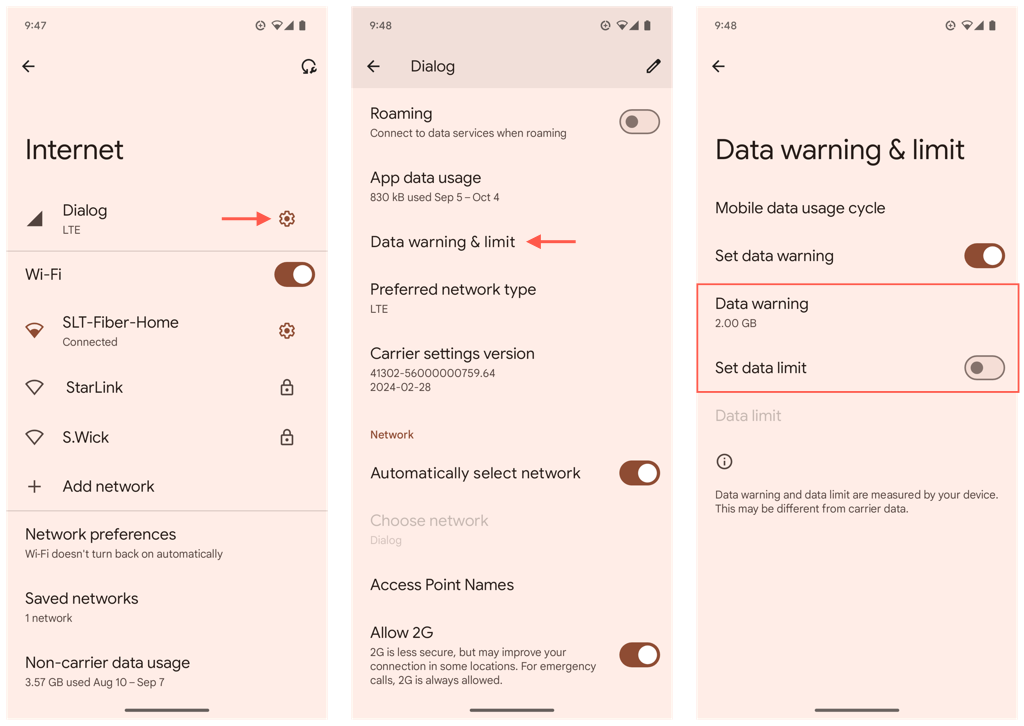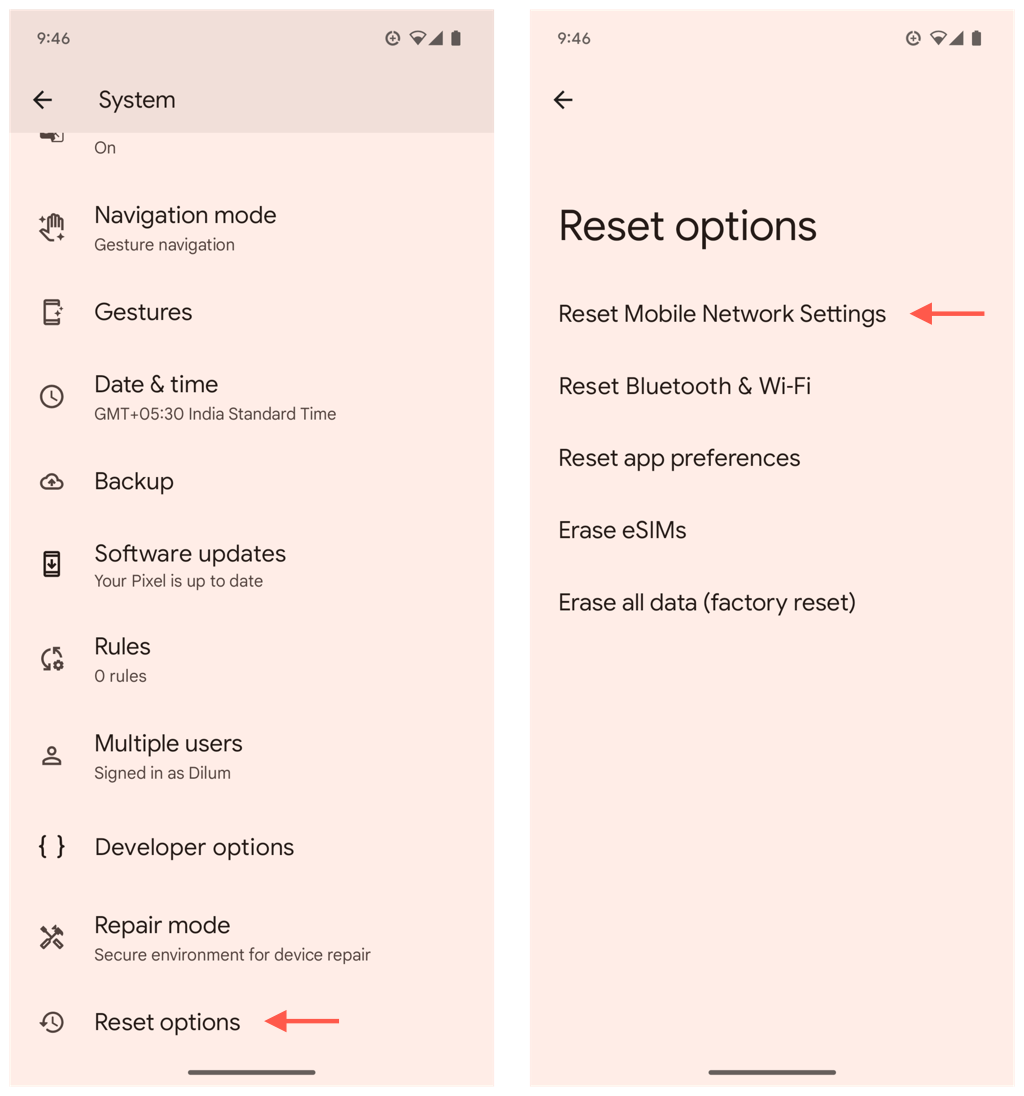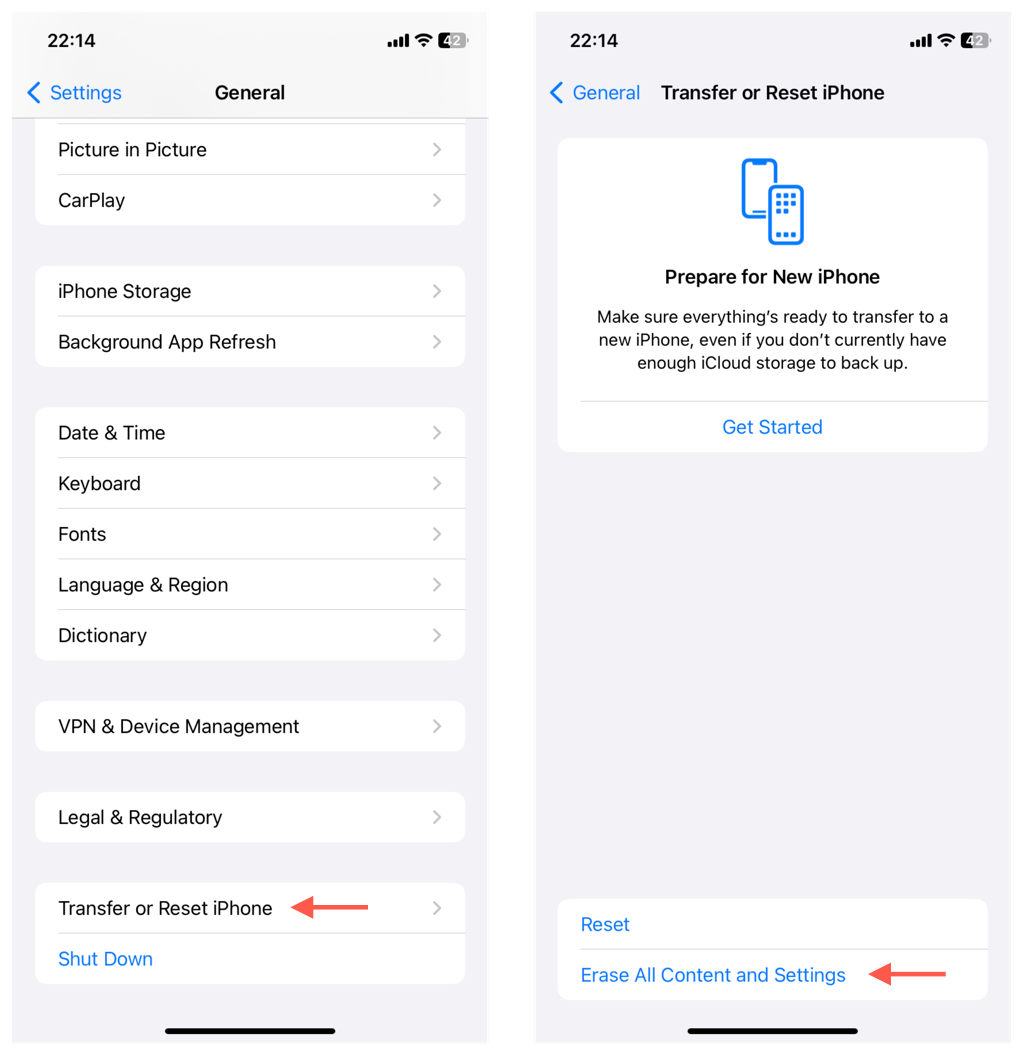La mayoría de las aplicaciones telefónicas dependen de una conexión a Internet para funcionar. Cuando estás fuera del alcance de Wi-Fi, los datos móviles mantienen estas aplicaciones en funcionamiento. Sin embargo, varios factores, como fallas técnicas, configuraciones de red corruptas y problemas con la tarjeta SIM, pueden provocar que los datos móviles no funcionen.
En esta guía de solución de problemas, aprenderá cómo restaurar datos móviles en Android e iOS. Comenzará con soluciones rápidas como alternar el Modo avión y reiniciar su teléfono, y luego se concentrará en técnicas avanzadas que involucran la configuración de APN, la configuración del operador y el software del sistema.
¿Por qué tus datos móviles no funcionan?
Si las aplicaciones de tu iPhone o Android no funcionan con datos móviles o no puedes conecte su escritorio al punto de acceso de su teléfono, estos son los motivos:
Problemas técnicos: el software o el firmware de su teléfono pueden fallar aleatoriamente e impedir que el dispositivo se conecte a su proveedor de red.
Interrupciones del servicio: tu operador podría estar experimentando una falla en el sistema en tu área.
Límites del plan de datos: si tienes un plan de datos o has superado los límites de alguna función de ahorro de datos de tu teléfono, es posible que hayas alcanzado tu cuota.
Configuración de APN incorrecta: las instrucciones de su operador para conectarse a datos móviles, también conocido como. la configuración de APN (nombre del punto de acceso) podría ser incorrecta.
Errores de la tarjeta SIM: una tarjeta SIM mal colocada o dañada puede causar problemas de comunicación con su operador de telefonía móvil.
Configuración de red dañada: la configuración de red de tu teléfono podría estar dañada, impidiéndole establecer una conexión de datos móviles.
Problemas comunes con aplicaciones y datos móviles
Los problemas de datos móviles se pueden aislar en una aplicación o en un conjunto de aplicaciones. He aquí por qué:
Problemas de permisos: a diferencia de Wi-Fi, las aplicaciones requieren permisos específicos para funcionar con datos móviles. Revisar la configuración celular de tu teléfono te ayuda a identificar si ese es el problema.
Aplicaciones obsoletas: las versiones antiguas de las aplicaciones pueden tener problemas de conectividad debido a errores técnicos y de compatibilidad. Instalar las últimas actualizaciones de la aplicación puede evitarlo.
.
Uso de datos en segundo plano: otro factor a considerar es el uso de datos en segundo plano. Pausar cualquier descarga importante o desactivar las actualizaciones automáticas a través de datos móviles puede liberar ancho de banda.
Corrupción de la caché: las aplicaciones almacenan en caché los datos, como imágenes, para acelerar el proceso, pero también puedes experimentar problemas de carga si estos datos se corrompen. La solución es borrar los datos de la caché cuando eso sucede.
¿Por qué Messenger no puede conectarse con datos móviles?
Facebook Messenger (y otras aplicaciones de mensajería) a veces pueden tener problemas para conectarse a los datos móviles de tu teléfono. Los motivos probables incluyen problemas de permisos, conflictos con versiones más recientes del software del sistema y corrupción de la caché.
Habilitar permisos de datos para Messenger
Facebook Messenger no funcionará sin Wi-Fi si no tiene permiso para usar datos móviles.
Para habilitar permisos de datos para Messenger en Android:
Abre la aplicación Configuración.
Vaya a Aplicaciones>Messenger.
TocaUso de datos móvilesy activa los interruptores junto a Datos en segundo planoy Uso de datos sin restricciones.
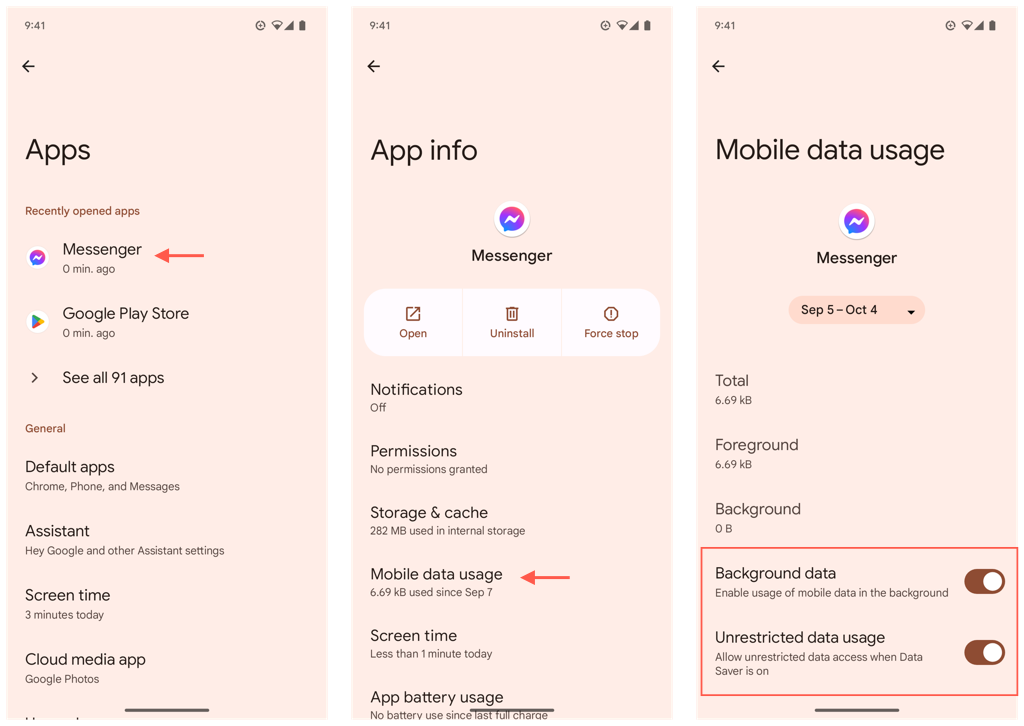
Para habilitar permisos de datos para Messenger en el iPhone:
Abre la aplicación Configuración.
Toca Celular.
En Datos móviles, localice Messengery habilite el interruptor que se encuentra junto a él.
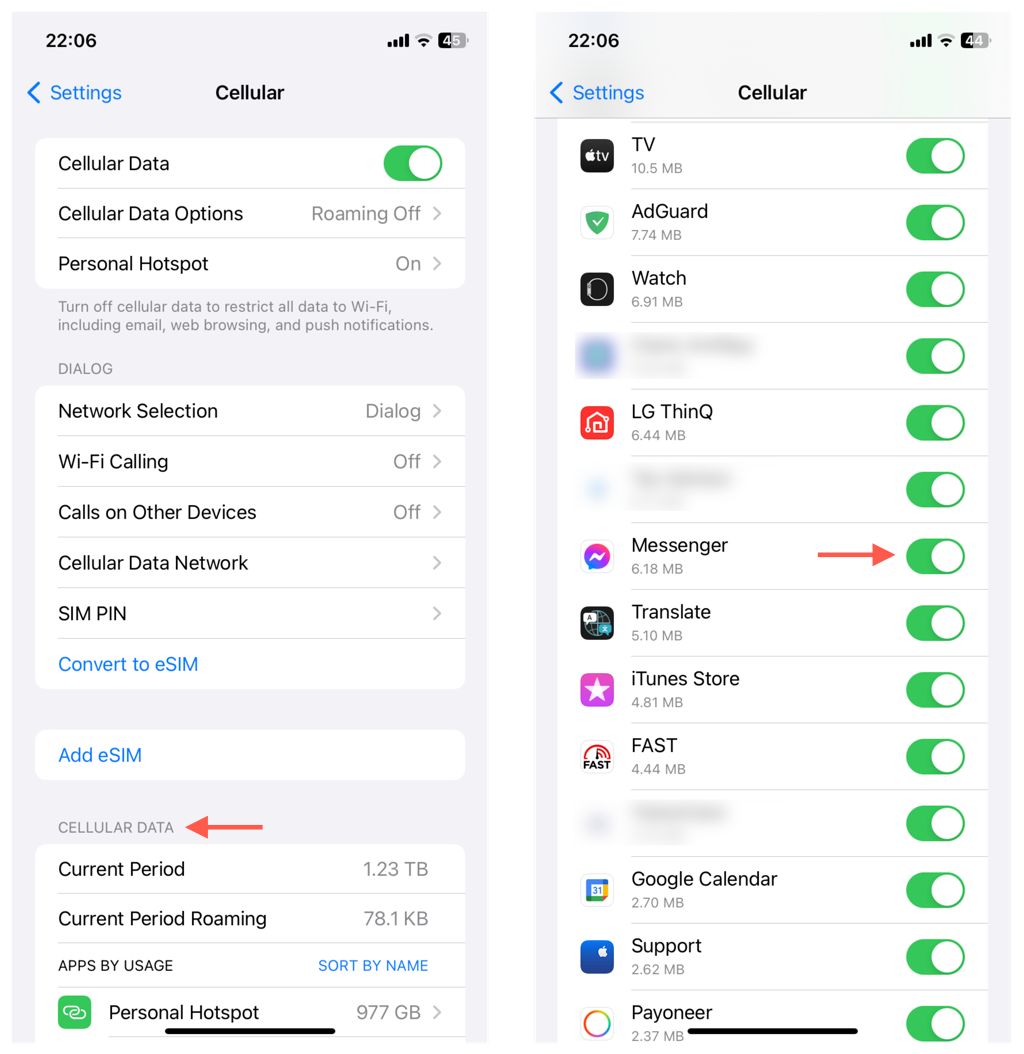
Actualizar Facebook Messenger
Las nuevas actualizaciones de Messenger podrían contener correcciones para errores conocidos que afectan la conectividad, así que compruébalas e instálalas a continuación.
Para actualizar Facebook Messenger a su última versión:
Abre Play Store o App Store.
Busque Messengery visite su página de tienda.
Si hay una actualización, toca Actualizar.
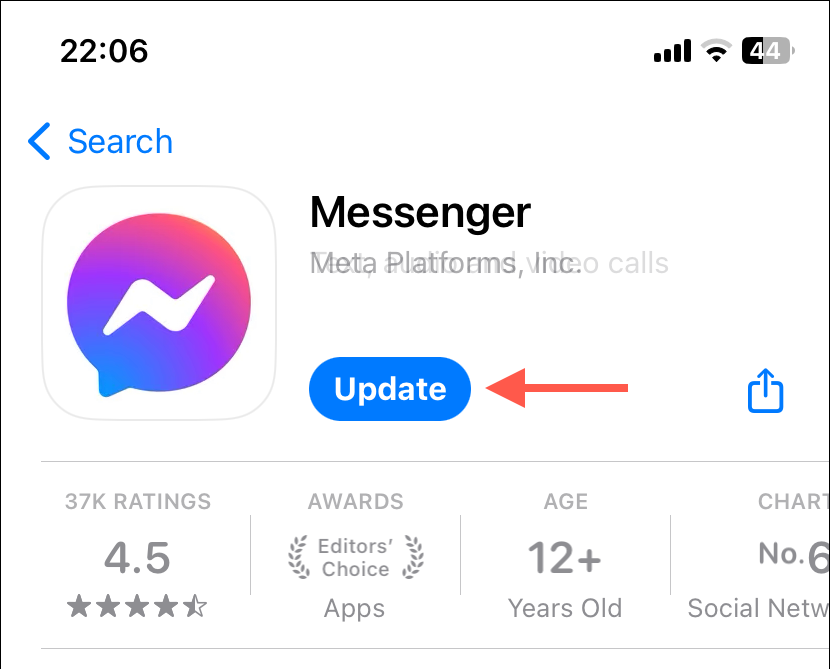
Borrar el caché de la aplicación Messenger
Si Messenger continúa funcionando mal con los datos móviles, intenta borrar su caché. Android hace que el proceso sea bastante sencillo, pero la única forma de hacerlo en un iPhone es descargar y reinstalar la aplicación..
Para borrar el caché de la aplicación en Messenger en Android:
Abre la aplicación Configuración y ve a Aplicaciones>Messenger.
Toca Almacenamiento y caché.
Toca Borrar caché.
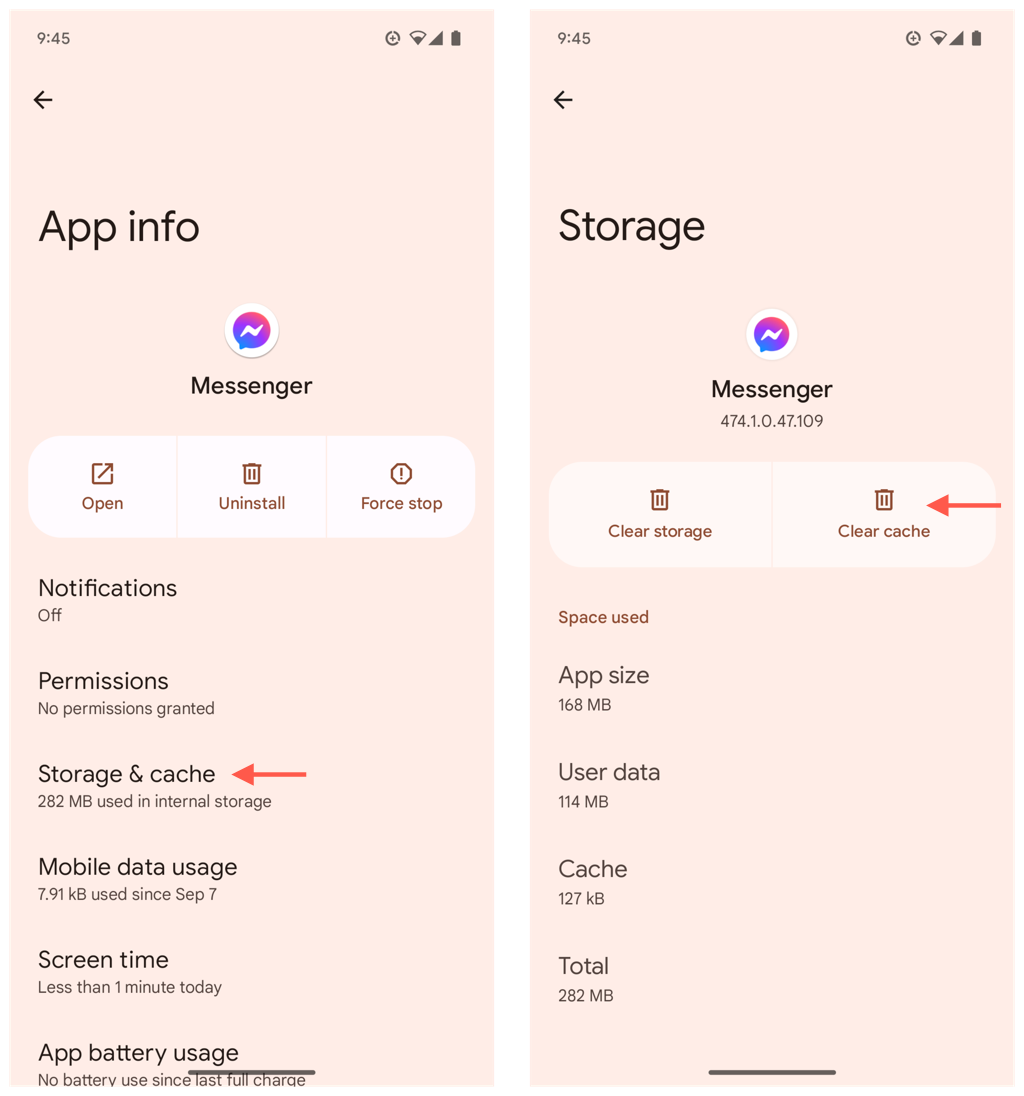
Para borrar el caché de la aplicación en Messenger en iPhone:
Abre la aplicación Configuración y ve a General>Almacenamiento del iPhone>Messenger.
Toca Descargar aplicacióny espera unos segundos.
Toca Reinstalar aplicación.
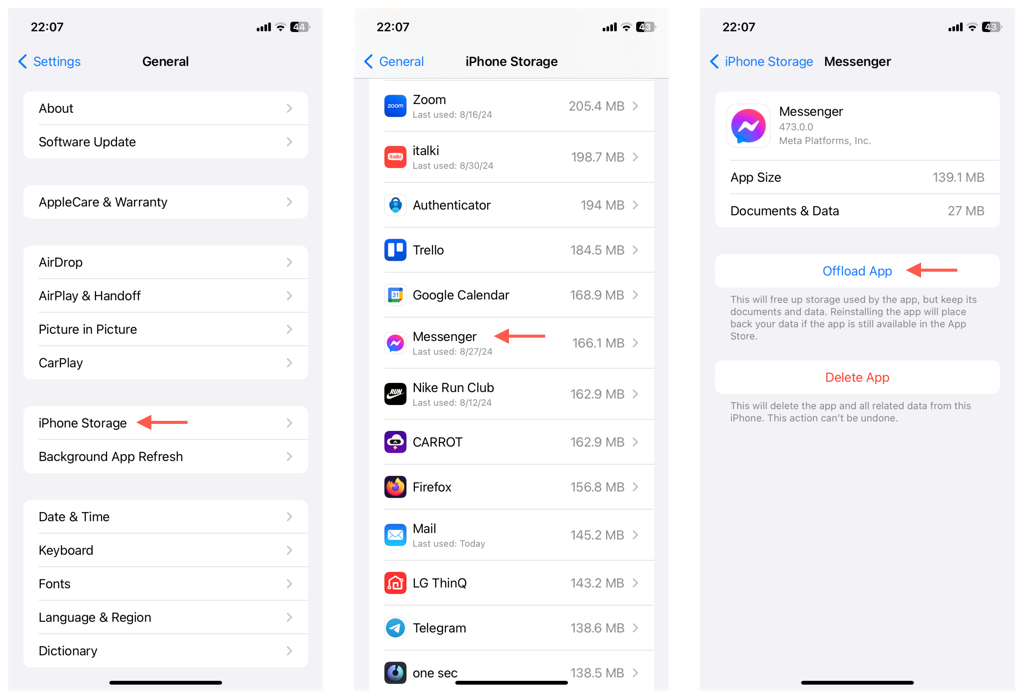
Cómo arreglar datos móviles ¿No funciona?
Si los datos móviles no funcionan en todas las aplicaciones de su teléfono, consulte la lista de verificación a continuación para descartar problemas menores de conectividad. Si el problema persiste, siga los pasos de solución de problemas que aparecen a continuación.
Activar datos móviles: Vaya a Configuración>Red e Internet>[Nombre del operador](Android) o Configuración>Celular>Datos móviles(iPhone) y asegúrese de que los datos móviles estén activos.
Alternar modo avión: abre el Centro de control o el panel de Configuración rápida, toca el icono de Modo avióny luego tócalo nuevamente para actualizar el hardware de red de tu teléfono.
Reinicie su teléfono: un reinicio del sistema soluciona fallos en el software y el firmware. Presione los botones EncendidoySubir volumeny toque Reiniciar(Android) o vaya a Configuración>General>Apagar(iPhone).
Desactivar Wi-Fi: tu teléfono podría conectarse a un punto de acceso Wi-Fi distante e interferir con los datos móviles. Desactiva la conexión Wi-Fi mediante el Centro de control o el panel de Configuración rápida y comprueba si eso ayuda.
Mejorar la intensidad de la señal: una señal débil puede interrumpir los datos móviles. Si su medidor de señal está bajo, muévase a un área con mejor conectividad. Consejo: si estás dentro de un edificio, intenta salir.
Compruebe si hay cortes: pueden ocurrir cortes. Consulta las redes sociales de tu operador para ver si hay actualizaciones o inicia sesión en tu cuenta de operador para ver si hay una advertencia de interrupción de la red en tu área local.
.
Comprueba si hay límites de datos y problemas de facturación: visita la cuenta de tu operador y comprueba si hay límites de datos o problemas con tu información de facturación.
Nota: Las siguientes instrucciones basadas en Android son de un Google Pixel con Android 14 estándar. Consulta nuestro Guía de solución de problemas de datos móviles de Samsung para obtener instrucciones específicas del dispositivo si usas un teléfono Samsung.
Restablecer la configuración de APN
La configuración APN de tu teléfono es lo que conecta el dispositivo a la red celular de tu operador. Regreselos a sus valores predeterminados para deshacer cualquier cambio que pueda estar causando problemas.
Para restablecer la configuración del teléfono APN en Android:
Abre la aplicación Configuración y toca Redes e Internet.
Toca el ícono Engranajejunto a la red de tu operador y elige Nombres de puntos de acceso.
Toca el icono Másen la parte superior derecha y selecciona Restablecer valores predeterminados.
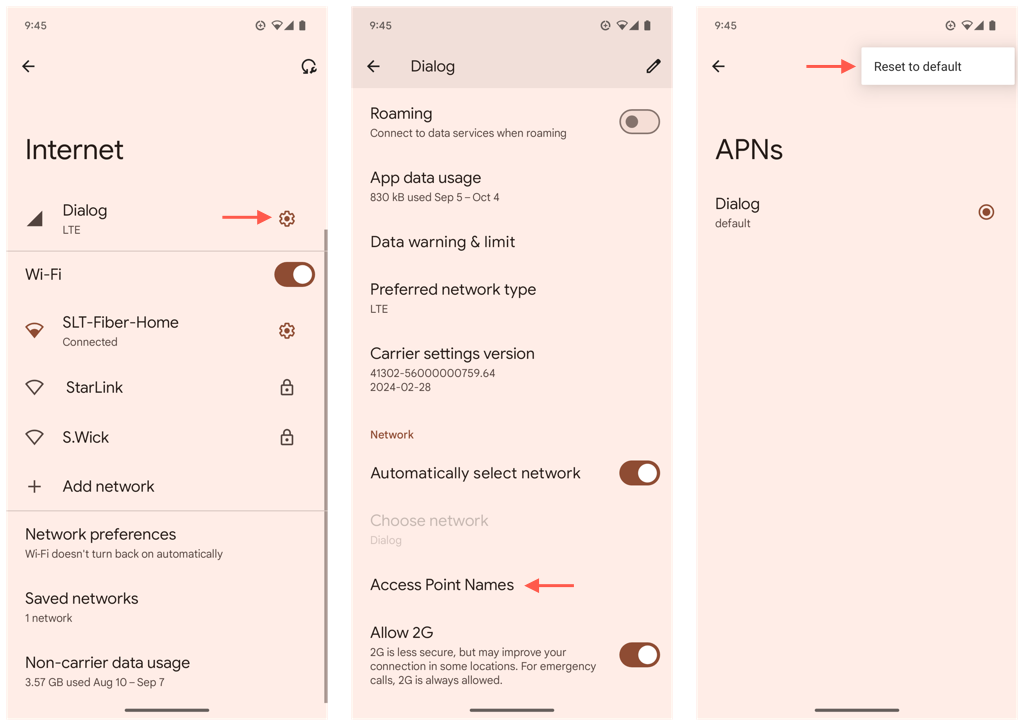
Para restablecer la configuración de APN en el iPhone:
Abre la aplicación Configuración y toca Celular.
Toca Red de datos móviles.
Toca Restablecer configuración.
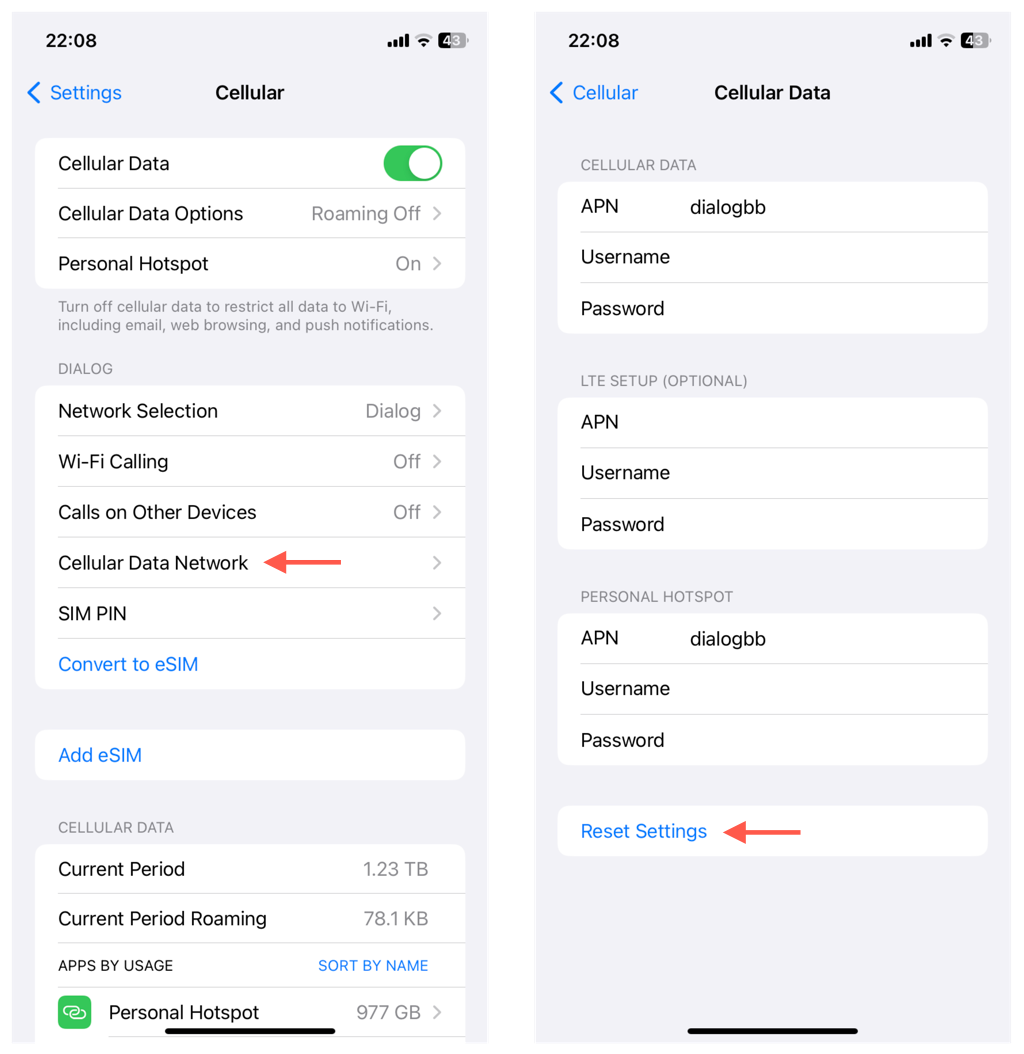
Actualizar configuración del operador
La configuración desactualizada del operador en los dispositivos iOS puede causar problemas con los datos móviles. Comprueba si hay una actualización pendiente que pueda solucionar el problema.
Para realizar una actualización de la configuración del operador en iPhone:
Abre la aplicación Configuración y ve a General>Acerca de.
Desplácese hacia abajo hasta la sección que muestra los detalles de su operador.
Espera al menos un minuto; toca Actualizarsi recibes una notificación sobre una actualización.
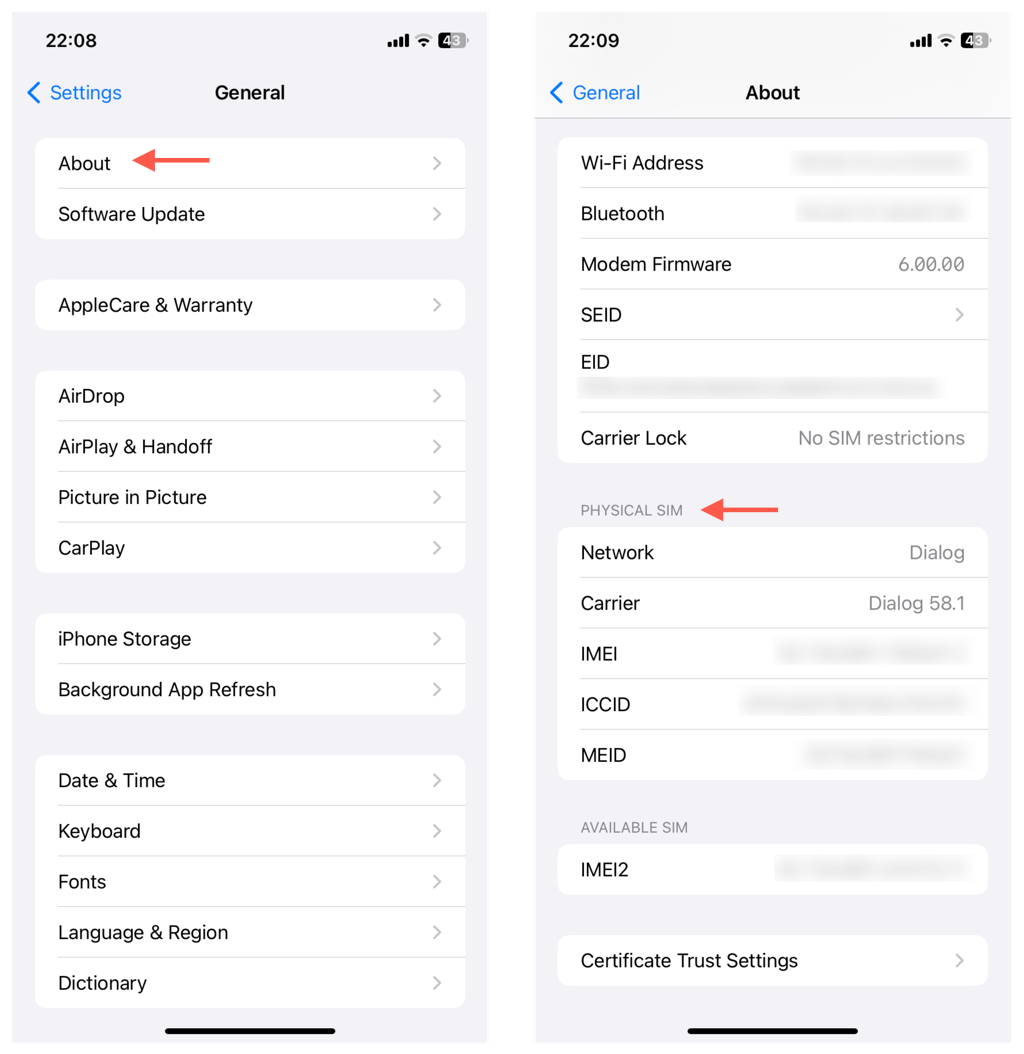
Comprueba la tarjeta SIM
Si su teléfono no logra conectarse por completo a su proveedor, saque la tarjeta SIM, inspeccione si hay daños y vuelva a colocarla correctamente.
Utilice una herramienta de expulsión de SIM para retirar la bandeja SIM.
Saca la tarjeta SIM y comprueba sus conectores metálicos. Ponte en contacto con tu operador para obtener un reemplazo si notas algún arañazo profundo.
.
Coloca la tarjeta SIM en la bandeja, alinea la muesca con el recorte y vuelve a insertarla.
Restablecer configuración de red
Al restablecer la configuración de red de su teléfono, se restaura cualquier configuración celular corrupta a los valores predeterminados de fábrica. No perderás datos durante el proceso, excepto las redes Wi-Fi y las contraseñas guardadas.
Para restablecer la configuración de red de fábrica en Android:
Abre la aplicación Configuración.
Vaya a Sistema>Opciones de reinicio.
Toca Restablecer configuración de red móvil.
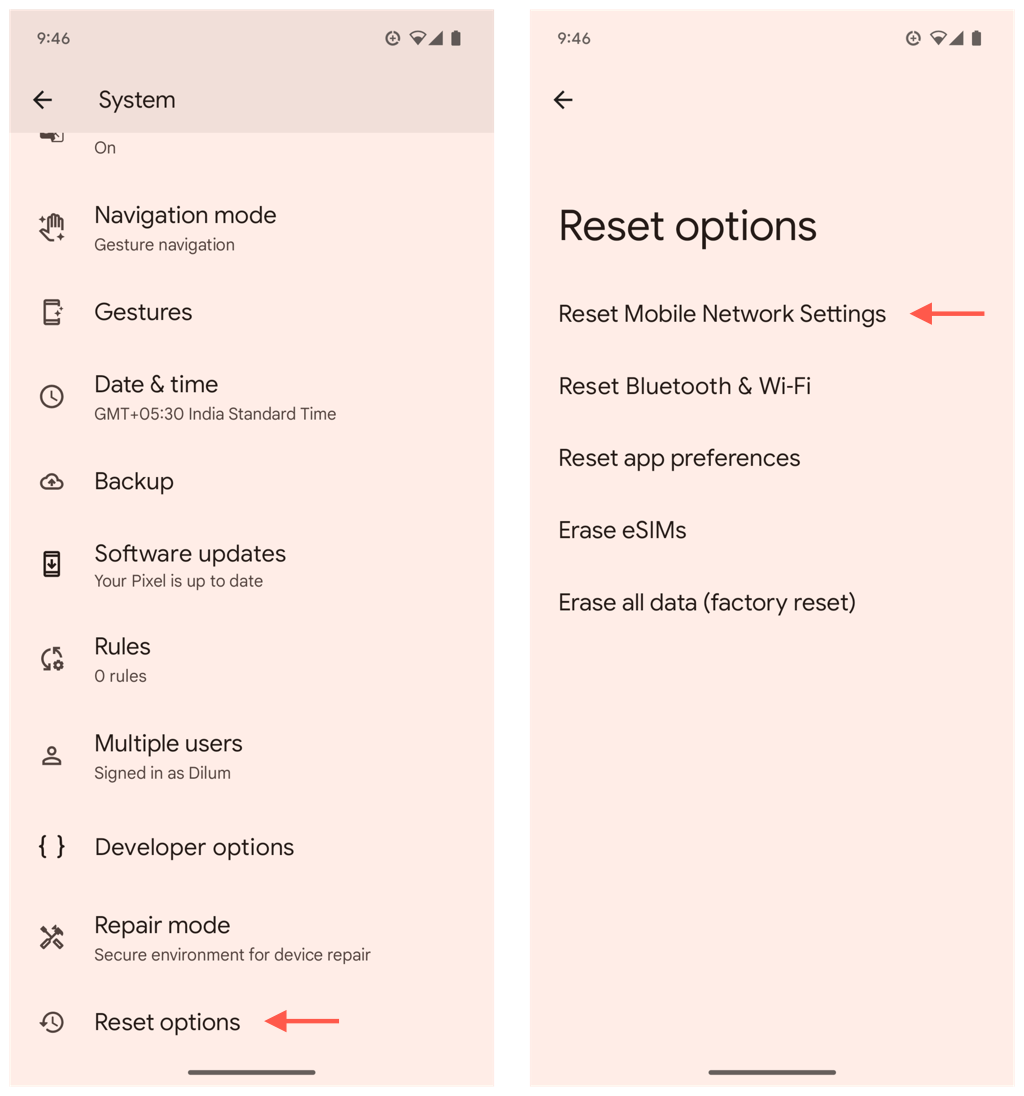
Para restablecer la configuración de red de fábrica en el iPhone:
Abre la aplicación Configuración.
Vaya a General>Transferir o restablecer iPhone>Restablecer.
Toca Restablecer configuración de red.
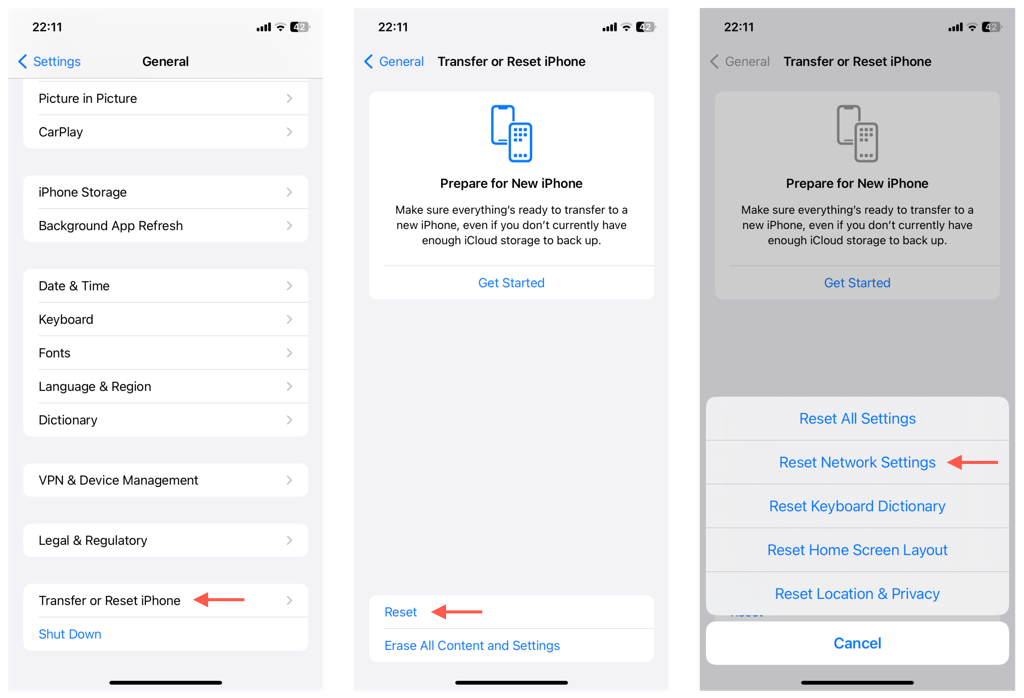
Actualiza el software del sistema
Ejecutar una versión desactualizada de Android e iOS puede causar todo tipo de problemas, incluidos problemas de conexión a datos móviles. Instale las actualizaciones de software del sistema pendientes y compruebe si eso marca la diferencia.
Para actualizar el software del sistema en Android:
Abre la aplicación Configuración.
Vaya a Sistema>Actualizaciones de software>Actualización del sistema.
TocaInstalar ahorasi hay una actualización pendiente.

Para actualizar el software del sistema en el iPhone:
Abre la aplicación Configuración.
Vaya a General>Actualización de software.
Toca Actualizar ahorapara instalar las actualizaciones disponibles.

Verificar Límites de datos móviles
En Android, verifique si hay límites en el uso de datos móviles por parte del software del sistema. Para hacer eso:
Abre la aplicación Configuración, ve a Aplicaciones>Internety toca el ícono Engranajejunto al nombre de tu operador.
TocaAdvertencia y límite de datos.
Desactive los límites de datos o increméntelos.
.
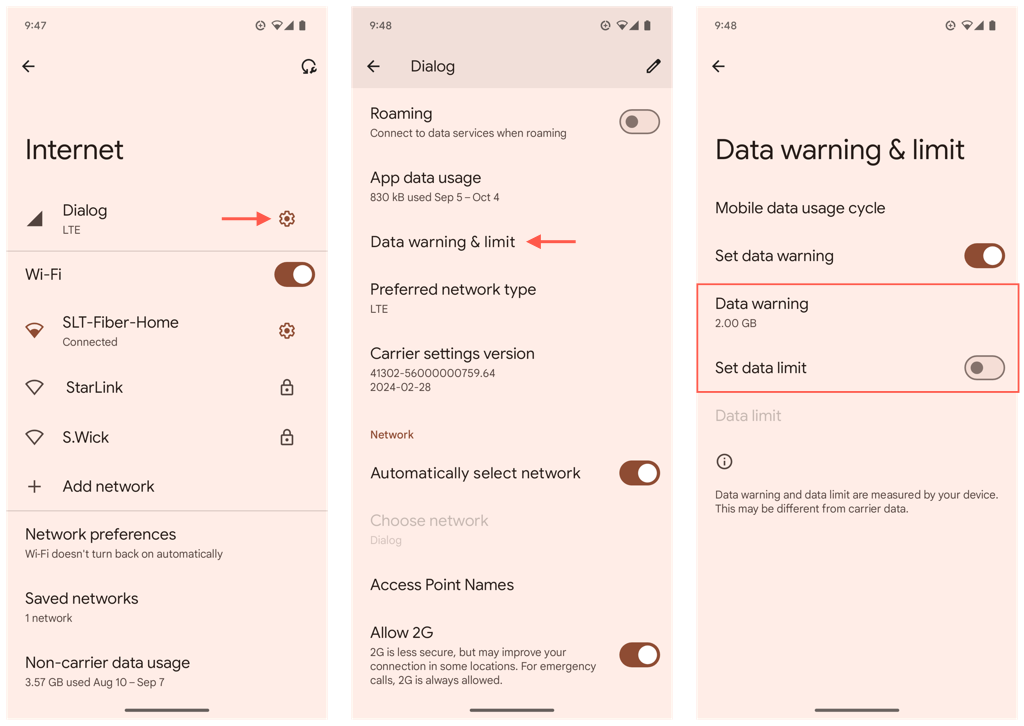
Restablecimiento de fábrica del dispositivo móvil
El restablecimiento de fábrica de su teléfono puede resolver problemas subyacentes profundos que le impiden usar datos móviles. Sin embargo, a diferencia de restablecer la configuración de red, el proceso borrará todos los datos: cree una copia de seguridad para que pueda restaurar todo después.
Para restaurar el software de tu sistema Android:
Abre la aplicación Configuración.
Vaya a Sistema>Opciones de reinicio.
TocaBorrar todos los datos (restablecimiento de fábrica).
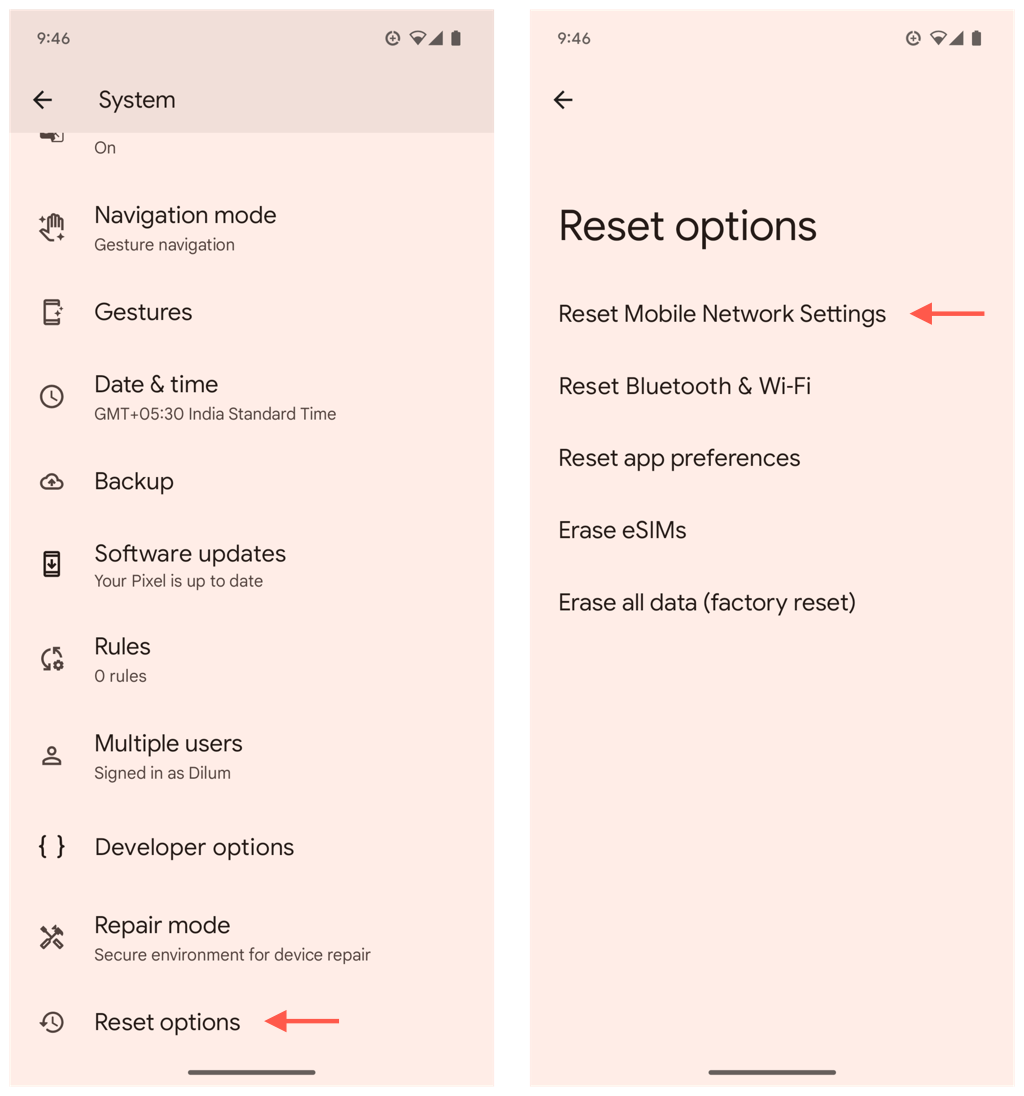
Para restaurar el software del sistema de tu iPhone:
Abre la aplicación Configuración.
Vaya a General>Transferir o restablecer iPhone>Restablecer.
Toca Restablecer todas las configuraciones.
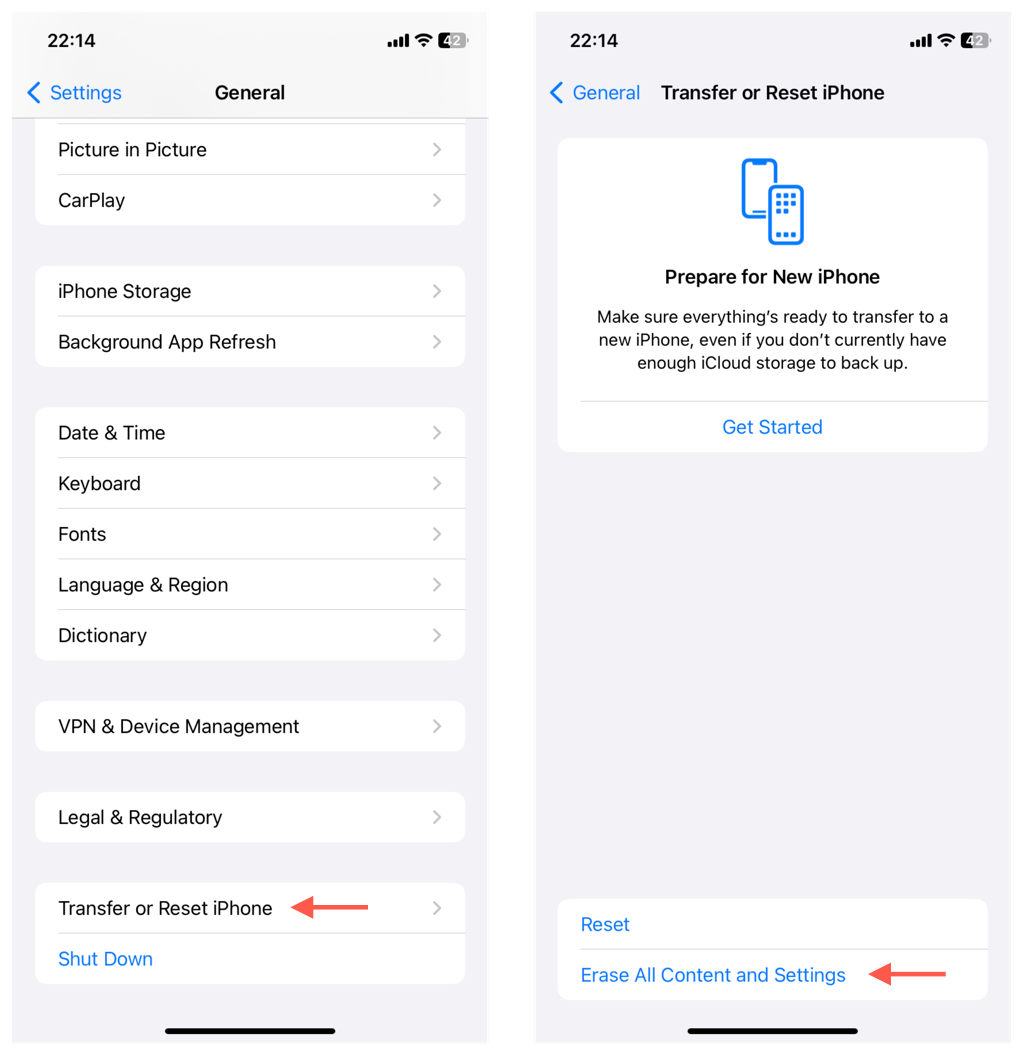
Conclusión
En la mayoría de los casos, soluciones rápidas como alternar el modo avión o reiniciar el sistema pueden hacer que los datos móviles vuelvan a funcionar rápidamente. Si esto falla, pase a medidas de solución de problemas más avanzadas, como restablecer la configuración de APN, actualizar el software del sistema o restablecer el dispositivo a los valores de fábrica. Si el problema persiste, su única opción es ponerse en contacto con el servicio de atención al cliente de su operador para obtener ayuda.
Publicaciones relacionadas
El bloqueo de mensajes está activo: ¿cómo desactivarlo?
Cómo solucionar el error "La interfaz de usuario del sistema no responde" de Android
¿La cámara trasera de Android no funciona? 10 maneras de arreglarlo
Cómo utilizar Microsoft Copilot en Android y iPhone
Cómo evitar que se apague la pantalla de su teléfono Android